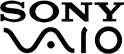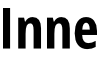W BIOSie można przeprowadzić wiele napraw oprogramowania laptopa, jak również sprawdzić stan co poniektórych części komputera. Co jednak kiedy dochodzi do uszkodzenia BIOSu? I jak można poznać, że oprogramowanie BIOS zostało uszkodzone?
Z tego artykułu dowiesz się, co powoduje uszkodzenia BIOSu i czym się one objawiają. Jeśli zauważysz coś podobnego w swoim laptopie, a domowe sposoby nic nie dadzą, skorzystaj z naszej darmowej wyceny i odwiedź nasz serwis laptopów.
Bezpłatna wycena online Oddaj sprzęt do naprawy
Jak działa BIOS?
BIOS (Basic Input/Output System, po polsku: podstawowy system wejścia/wyjścia) to program odpowiadający za najbardziej podstawowe funkcje w laptopie, znajdujący się na płycie głównej w kościach pamięci FLASH.
.webp) BIOS jako pierwszy uruchamia się bezpośrednio po starcie komputera i steruje nim do momentu uruchomienia systemu operacyjnego, który potem przejmuje większość funkcji.
BIOS jako pierwszy uruchamia się bezpośrednio po starcie komputera i steruje nim do momentu uruchomienia systemu operacyjnego, który potem przejmuje większość funkcji.
BIOS zarządza i sprawdza podstawowe urządzenia komputera. Odpowiada, między innymi za:
- sterowanie urządzeniami wejścia i wyjścia
- przepływ danych między podzespołami (procesor, dyski, pamięć RAM)
- monitorowanie temperatury i sterowanie wentylatorami
- umożliwianie zarządzania portami USB i kontrolerami
- przechowywanie numerów seryjnych, dat i innych podstawowych danych
- inicjowanie boot loadera - programu rozruchowego ładującego system operacyjny
- sterowanie niektórymi opcjami uruchamiania lub napięciami
Za pomocą BIOSu można przeprowadzić POST (Power On Self Test) - procedurę sprawdzania poprawności działania podzespołów laptopa: procesora, pamięci i karty graficznej. Procedura POST przeprowadzana jest zawsze podczas włączania lub ponownego uruchamiania laptopa, a o każdych wykrytych błędach informuje poprzez diody sygnałowe, pikanie i wyświetlacza LED.
Unified Extensible Firmware Interface (UEFI)
W niektórych komputerach funkcje BIOSu pełni UEFI (Unified Extensible Firrmware Interface, po polsku: Ujednolicony Rozszerzalny Interfejs Oprogramowania Układowego), który stał się następcą BIOSu na nowszych płytach głównych.
Poza podstawowymi funkcjami BIOSu, UEFI wprowadziło również tryb pracy 34- lub 64-bitowy oraz tworzenie partycji powyżej 2 terabajtów. Może też łączyć się z siecią i umożliwia tworzenie interfejsu graficznego.
Objawy uszkodzonego BIOSu
Po pierwsze, uszkodzenie BIOSu możesz poznać, kiedy system nie reaguje na wciskanie włącznika.
Jeśli jednak udało Ci się uruchomić komputer, wskazówką może być czarny ekran, któremu towarzyszą odgłosy pracy laptopa.
Być może jednak jest jakiś obraz i przez pewien czas laptop uruchamia się normalnie... tylko po to, aby nagle zatrzymać się na logu producenta.
W końcu objawem uszkodzonego BIOSu mogą być migające diody sygnałowe i sygnały dźwiękowe.
Najczęstsze powody uszkodzenia BIOSu
Do uszkodzenia BIOSu dochodzi najczęściej za sprawą kilku czynników - od nieudanej aktualizacji Windowsa, złośliwego oprogramowania i uszkodzoną kość BIOS po samoistne uszkodzenie lub wadliwy wsad BIOSu.
Jeżeli wgrywamy "nieoficjalny" BIOS w systemie, może nastąpić wymuszenie wgrania obrazu, który nie jest przeznaczony dla danego urządzenia. Dlatego należy wykonać kontrolę zgodności, aby upewnić się, że zmodyfikowany BIOS został stworzony z myślą o płycie głównej, która znajduje się na naszym komputerze (pamiętajmy, że w jednym modelu laptopa producenci wstawiają zwykle różne modele płyt głównych). Jeśli dojdzie do wgrania BIOSu niezgodnego z naszym urządzeniem, może się okazać, że komputer się nie włączy.
W większości przypadków trzeba przeprowadzić programowanie kości BIOS albo ponowne wgranie BIOS/UEFI. Czasami trzeba też wymienić gniazdo zasilania lub potrzebna jest ponowna instalacja BIOSu. Wszystkie te operacje lepiej powierzyć specjalistom niż wykonać je samodzielnie.
Aby jednak wgrać prawidłowy obraz BIOS/UEFI na płytę główną, trzeba zrobić to z pomocą programatora, który nie tylko wgra obraz, lecz także umożliwi wydobycie Product Key (klucza produktu) Windows z uszkodzonego wsadu BIOS. Może się jednak okazać, że Product Key został nadpisany wraz z innymi istotnymi danymi jak: numery seryjne, adres MAC, czy region ME.
Nadpisanie regionu ME wiąże się z takimi objawami jak: głośno pracujący wentylator, nierozpoznawanie urządzenia w Menedżerze urządzeń, wolna praca laptopa, czy samoistnie wyłączający się komputer.
Naprawa uszkodzonej kości BIOS
Oto jak przebiega zwykle wymiana uszkodzonej kości BIOSu:
- Najpierw odłączamy baterie od źródła zasilania.
- Następnie ma miejsce rozkręcanie laptopa - przy okazji wykonywane jest gruntowne czyszczenie wnętrza laptopa.
- Odpinane są taśmy sygnałowe.
- Podzespoły są odpinane od płyty głównej. Sama płyta główna również jest wyciągana.
- W końcu następuje wylutowywanie kości BIOS.
- Trzeba sprawdzić, czy dobrany został odpowiedni wsad i czy kość FLASH nie wymaga wymiany.
- Teraz przeprowadzane jest programowanie BIOS.
- Dopiero kiedy BIOS został na nowo zaprogramowany można wlutować nową kość.
- Teraz następuje ponowny montaż płyty głównej w obudowie i podpinane są taśmy sygnałowe oraz podzespoły.
- Potem mają miejsce testy, mające na celu sprawdzenie, czy doszło do usunięcia usterki.
- Wreszcie obudowa jest zamykana.
Naprawa laptopów w naszym serwisie
W przypadkach naprawa BIOSu - niezależnie czy problem polega na kości BIOSu, czy na problemach ściśle systemowych (jak niemożliwość prawidłowej aktualizacji BIOSu), lepiej powierzyć naprawę oprogramowania fachowcom.
Ponieważ złe funkcjonowanie komputera nie musi oznaczać od razu uszkodzenia BIOSu, nasi serwisanci przeprowadzą przegląd Twojego laptopa, aby sprawdzić, co zostało uszkodzone, a następnie przedstawią Ci darmową wycenę usług.
Jeszcze dziś skorzystaj z naszej oferty!